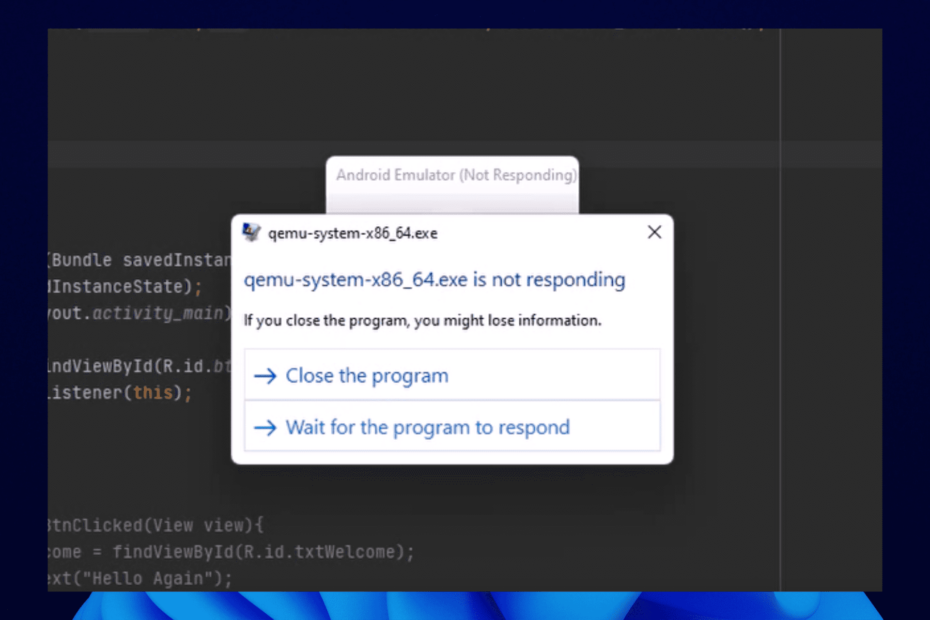Reparation af dine filer kan hjælpe med at rette vcruntime140_app-fejl på din pc.
- Løs problemer med vcruntime140_app.dll ved at geninstallere Visual C-komponenter.
- Geninstallation af den berørte software kan hjælpe med denne fejlmeddelelse.

xINSTALLER VED AT KLIKKE PÅ DOWNLOAD FIL
- Download og installer Fortect på din pc.
- Start værktøjet og Start scanningen for at finde DLL-filer, der kan forårsage pc-problemer.
- Højreklik på Start reparation at erstatte ødelagte DLL'er med fungerende versioner.
- Fortect er blevet downloadet af 0 læsere i denne måned.
Programmer er afhængige af, at DLL-filer fungerer korrekt, og mange rapporterede, at deres software ikke vil køre, fordi vcruntime140_app.dll ikke blev fundet.
Dette er ikke den eneste fil, der kan forårsage problemer, og tidligere dækkede vi
manglende DLL-filer på Windows 11, så vi opfordrer dig til også at tjekke denne guide.Før vi begynder at løse dette problem, lad os fokusere på DLL-filen ved hånden og se, hvad den gør.
Hvad er vcruntime140_app?
Denne DLL-fil er en del af Visual C++ 2015 Redistributable-pakken, og den bruges af mange populære applikationer.
Hvorfor mangler vcruntime140_app.dll?
Hvis du har problemer med denne fil, er der flere potentielle årsager:
- Softwarekonflikter – Nogle gange kan visse applikationer forstyrre DLL-filerne, hvilket kan forårsage, at dette problem vises.
- Manglende komponenter – Hvis de nødvendige komponenter ikke er installeret, får du fejl vedrørende denne DLL-fil.
Hvad kan jeg gøre, hvis vcruntime140_app.dll mangler?
1. Brug en dedikeret DLL fixer
Mange programmer er afhængige af, at filen vcruntime140_app.dll fungerer korrekt. At løse dette problem manuelt kan være en kedelig opgave, især hvis du ikke ved, hvordan du gør det korrekt.
For at gøre denne proces enklere, foreslår vi at bruge DLL reparation software, såsom Fortect. Softwaren er designet til at løse eventuelle kompatibilitetsproblemer, som du måtte have med tredjeparts DLL'er og dit operativsystem.
Installer softwaren og lad den scanne din pc, og den vil informere dig om alle manglende DLL-filer og gendanne dem.
2. Fjern den software, der giver dig fejlen
- Tryk på Windows tasten + jeg for at åbne appen Indstillinger. Gå derefter til Apps og vælg i højre rude Installeret apps.

- Vælg den app, der giver dig denne fejl, og vælg Afinstaller.

- Følg instruktionerne på skærmen for at fuldføre processen.
Brugerne rapporterede det HP 3D DriveGuard, Razer Cortex, og Microsoft Teams var årsag til dette problem. Men næsten enhver app, der bruger denne fil, kan opleve problemer.
- PBR-billedet er næsten fuldt: Skal du slette det?
- Runtime Error 8020: Fejl ved læsning af Comm Device [Fix]
3. Geninstaller Visual C++ Redistributables
- Trykke Windows tasten + x og vælg Installerede apps.

- Find Microsoft Visual C++ Redistributable 2015-2019 og vælg Afinstaller. Gør dette for både x64- og x86-versioner.

- Følg trinene på skærmen for at fuldføre processen.
- Hent Visual C Redistributables x86 og installere det.
- Gør det samme for Visual C Redistributables x64 version.
Alternativt kan du bruge en alt-i-én omdistribuerbare pakke.
4. Kør SFC og DISM scanning
- Trykke Windows tasten + x og vælg Windows Terminal (Admin).

- Indtast følgende kommando
sfc /scannow
- Vent på, at scanningen er færdig.
- Kør derefter følgende kommandoer:
DISM /Online /Cleanup-Image /CheckHealth
DISM /Online /Cleanup-Image /ScanHealth
DISM /Online /Cleanup-Image /RestoreHealth
Husk, at disse kommandoer kan tage et stykke tid at afslutte, så afbryd dem ikke.
Manglende vcruntime140_app.dll-filer kan forårsage mange problemer, og vi håber, at du fandt denne vejledning nyttig til at rette manglende DLL-filer på Windows 10 og 11.
Gik vi glip af en løsning, der virkede for dig? Fortæl os det i kommentarerne nedenfor.
Oplever du stadig problemer?
SPONSORERET
Hvis ovenstående forslag ikke har løst dit problem, kan din computer opleve mere alvorlige Windows-problemer. Vi foreslår, at du vælger en alt-i-en-løsning som Fortect at løse problemer effektivt. Efter installationen skal du blot klikke på Vis&Ret knappen og tryk derefter på Start reparation.

![Breakpoint er nået Windows 11 [Fejl løst]](/f/eab60a5bab64a2d62cc0462983e28204.png?width=300&height=460)